Bagaimana Cara Mengatur Halaman Induk dan Anak di WordPress?
Diterbitkan: 2022-12-29Apakah Anda ingin tahu cara mengatur halaman induk dan anak di WordPress ? Halaman induk situs WordPress adalah halaman tingkat atas dalam hierarki situs. Umumnya, halaman anak adalah grup subhalaman yang terletak di bawah halaman induk.
Pemilik situs dapat membuat halaman induk dan anak untuk membuat hierarki halaman. Secara khusus, praktik ini bermanfaat untuk situs WordPress yang berisi banyak informasi statis karena memungkinkan pengunjung untuk menavigasi situs tersebut.
Artikel ini akan menjelaskan halaman induk, perbedaan halaman induk dan halaman anak, manfaat halaman anak, cara mengatur halaman induk dan anak di WordPress, menampilkan daftar halaman anak dari halaman induk, mengubah urutan halaman anak , dan mengelola halaman induk dan anak.
Apa Itu Halaman Induk?
Ada dua jenis posting di WordPress – posting dan halaman. Namun, tidak seperti posting dan jenis posting khusus lainnya, halaman tidak harus berada pada level yang sama dengan posting.
Halaman induk situs web WordPress adalah halaman di bagian atas hierarki yang berisi subhalamannya. Halaman anak adalah halaman-halaman di bawah halaman induk.
Perbedaan Antara Halaman Induk dan Halaman Anak
Struktur hierarkis dibuat dengan membangun hubungan orangtua-anak di antara masing-masing halaman.
Dalam susunan ini, halaman induk memiliki prioritas di atas halaman anak, yang menyiratkan bahwa halaman anak tidak dapat ada tanpa halaman induk.
Di bawah menu utama, misalnya, Anda akan menemukan kategori seperti VPS dan Video Tutorial. Ini semua adalah halaman anak dari halaman induk / tutorial.
Halaman anak juga dibedakan dari halaman induknya berdasarkan URL-nya. Secara default, halaman anak menyertakan slug halaman induknya di URL mereka.
Apa Manfaat Halaman Anak?
Memiliki struktur hierarkis di situs web Anda sangat penting jika berisi banyak halaman. Memiliki tema anak tidak diperlukan jika situs web Anda memiliki jumlah halaman yang terbatas.
Namun demikian, misalkan Anda memiliki lebih dari delapan halaman di situs web Anda. Dalam hal ini, pengunjung Anda kemungkinan besar akan menganggap menu Anda luar biasa begitu mereka melihat semuanya terdaftar.
Disarankan untuk mengatur halaman Anda menjadi halaman anak dan halaman induk dalam kasus ini untuk memudahkan pengunjung menemukan apa yang mereka cari.
Untuk memastikan konten situs web Anda mudah ditemukan, Anda mungkin perlu meluangkan waktu untuk mendefinisikan – dan menguraikan – struktur situs web yang intuitif.
Agar halaman anak berfungsi dengan benar, mereka harus dikelompokkan secara logis di bawah halaman induk yang ditentukan dengan jelas. Ada kemungkinan pengunjung Anda akan bingung atau frustrasi jika tidak dapat menemukan informasi yang mereka butuhkan.
Bagaimana Cara Mengatur Halaman Induk dan Anak di WordPress?
Anda harus menerbitkan halaman induk pertama Anda di WordPress untuk membuat struktur halaman hierarkis. Ikuti langkah-langkah berikut untuk melakukannya:
- Buka Halaman di dasbor WordPress Anda.
- Klik pada opsi Tambah Baru .
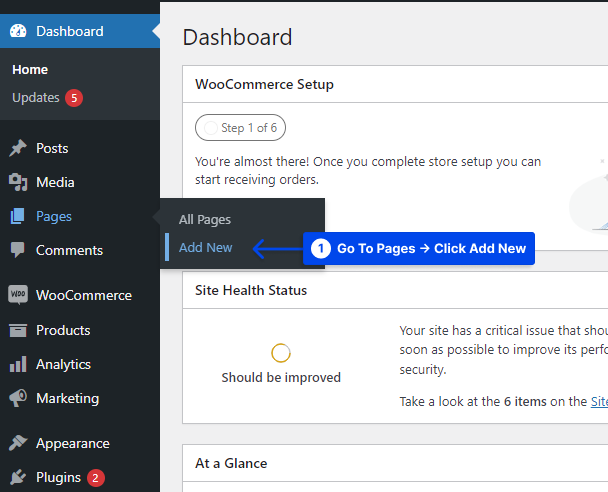
- Masukkan judul dan konten halaman.
- Klik pada opsi Pratinjau untuk melihat tampilannya.
- Klik tombol Terbitkan untuk menerbitkan halaman.
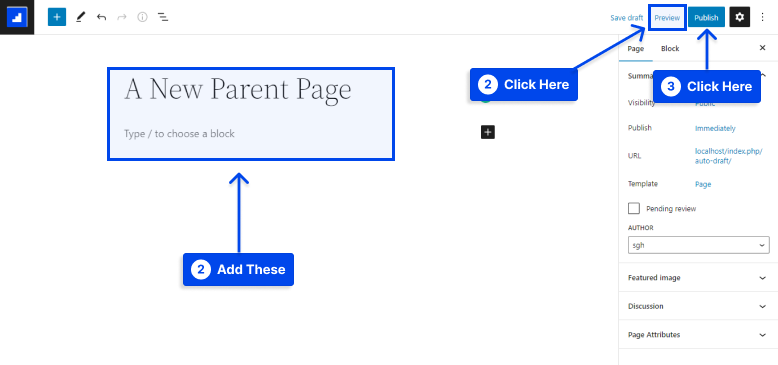
Ulangi langkah ini jika Anda ingin menambahkan lebih banyak halaman induk ke situs web Anda. Untuk membuat halaman anak, Anda harus membuat halaman induk terlebih dahulu.
Dengan cara yang sama, Anda dapat mengonversi halaman yang ada menjadi halaman anak atau membuat halaman baru yang akan menjadi halaman anak Anda.
Ikuti langkah-langkah ini untuk membuat halaman anak:
- Buka Halaman di dasbor WordPress Anda.
- Klik pada opsi Tambah Baru .
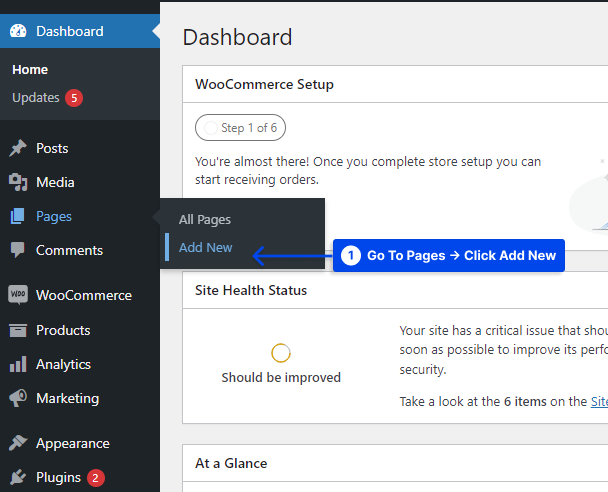
- Tulis judul dan konten Anda.
- Buka tab Halaman dan gulir ke bawah ke Atribut Halaman .
- Pilih halaman tertentu untuk ditetapkan sebagai halaman induk dari menu drop-down.
- Klik pada tombol Terbitkan .
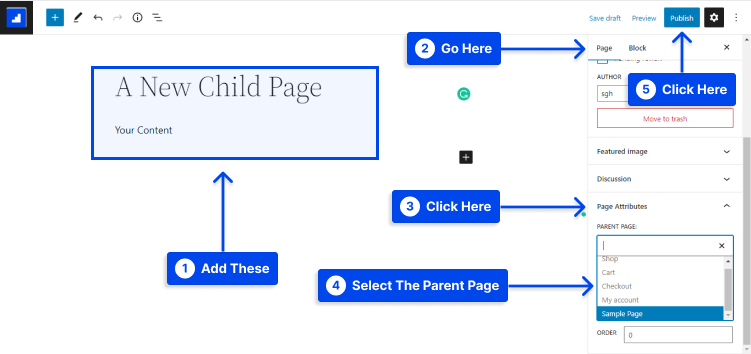
Menambahkan lebih banyak halaman anak dapat dilakukan dengan mengulangi langkah-langkah ini. Dengan memasukkan nilai numerik, Anda juga dapat mengubah urutan tampilan halaman anak. Untuk melakukannya, Anda dapat menggunakan kotak teks Pesan di bagian Atribut Halaman .
Bagaimana Cara Menampilkan Daftar Halaman Anak dari Halaman Induk?
Menampilkan daftar halaman anak di halaman induknya adalah cara yang bagus untuk membuat struktur yang jelas untuk situs web.
Struktur yang jelas meningkatkan kemampuan pengguna untuk menemukan informasi yang mereka cari untuk meningkatkan pengalaman pengguna dan navigasi situs.
Bagian ini menyediakan dua cara untuk menampilkan daftar halaman anak dari halaman induk:
Tampilkan Daftar Halaman Anak Menggunakan Plugin WordPress
Menggunakan plugin dapat menyederhanakan proses konfigurasi. Di sebagian besar plugin WordPress, parameter shortcode tersedia untuk menambahkan daftar halaman anak ke halaman induk dan menentukan gaya daftar.
Banyak plugin tersedia di direktori WordPress untuk digunakan dalam metode ini. Plugin Page-list akan digunakan di bagian ini.
Ikuti langkah-langkah berikut untuk menggunakan alat ini:
- Buka Plugin di dasbor WordPress Anda.
- Klik pada opsi Tambah Baru .
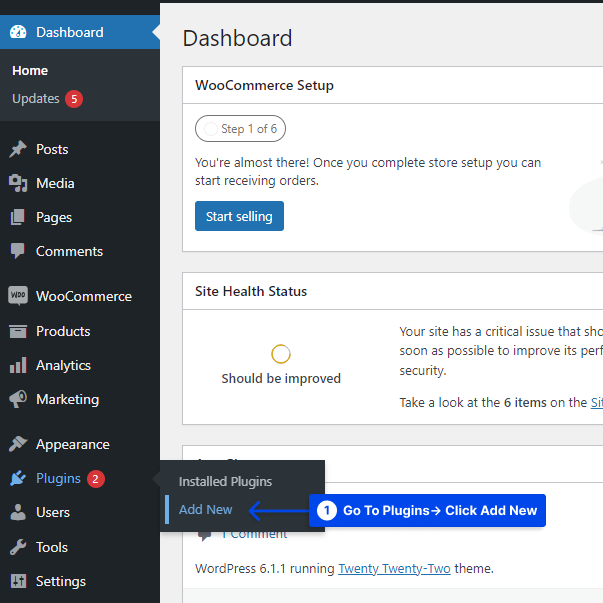
- Instal dan aktifkan plugin.
Beberapa kode pendek di halaman plugin memungkinkan Anda menyesuaikan tampilan daftar. Ini termasuk:

-
[pagelist]‒ Menampilkan peta situs situs web. -
[subpages]‒ Menampilkan halaman turunan dari halaman saat ini. -
[siblings]‒ Menampilkan halaman saudara halaman saat ini, yang dikelompokkan di bawah halaman induk yang sama. -
[pagelist_ext]‒ Menampilkan daftar halaman dengan gambar unggulan dan kutipan untuk masing-masing halaman.
- Masukkan kode pendek [subhalaman] di dalam halaman induk yang diinginkan dan klik tombol Perbarui .
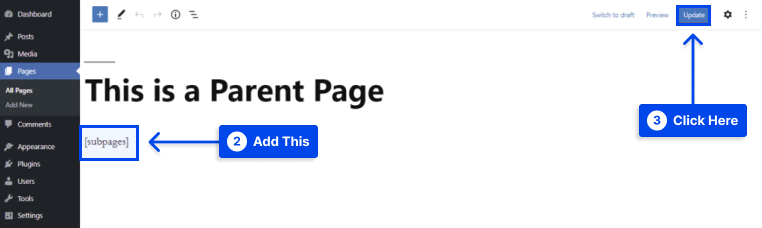
Selain itu, daftar dapat ditata dengan menambahkan kelas CSS atau menggabungkan shortcode utama dengan parameter yang tersedia.
Tampilkan Daftar Halaman Anak Menggunakan Kode PHP
Jika Anda mengkode halaman anak secara manual, Anda memiliki lebih banyak fleksibilitas dalam menyesuaikan daftar. Namun, proses ini memerlukan tingkat pengetahuan teknis tertentu, sehingga mungkin tidak cocok untuk pemula atau pengguna non-teknis WordPress.
Salinan kode harus ditempatkan di file function.php tema WordPress Anda, yang dapat diakses menggunakan program klien FTP atau File Manager .
Ikuti langkah-langkah ini untuk menampilkan daftar halaman anak menggunakan kode PHP:
- Akses file situs Anda dengan program klien FTP atau File Manager .
- Buka File → Manajer File .
- Akses wp-content → tema dari direktori root (public_html).
- Buka folder tema aktif dan temukan file functions.php.
- Buka file functions.php dengan mengklik dua kali, dan tambahkan kode berikut di bagian bawah file:
function betterstudio_list_child_pages() { global $post; if ( is_page() && $post->post_parent ) $childpages = wp_list_pages( 'sort_column=menu_order&title_li=&child_of=' . $post->post_parent . '&echo=0' ); else $childpages = wp_list_pages( 'sort_column=menu_order&title_li=&child_of=' . $post->ID . '&echo=0' ); if ( $childpages ) { $string = '<ul class="betterstudio_page_list">' . $childpages . '</ul>'; } return $string; } add_shortcode('betterstudio_childpages', ' betterstudio_list_child_pages');function betterstudio_list_child_pages() { global $post; if ( is_page() && $post->post_parent ) $childpages = wp_list_pages( 'sort_column=menu_order&title_li=&child_of=' . $post->post_parent . '&echo=0' ); else $childpages = wp_list_pages( 'sort_column=menu_order&title_li=&child_of=' . $post->ID . '&echo=0' ); if ( $childpages ) { $string = '<ul class="betterstudio_page_list">' . $childpages . '</ul>'; } return $string; } add_shortcode('betterstudio_childpages', ' betterstudio_list_child_pages');
- Simpan perubahan dan buka dasbor WordPress Anda.
- Pergi ke Penampilan dan klik pada opsi Widget .
- Tambahkan shortcode
[betterstudio_childpages]di area widget.
Sebagai alternatif, Anda dapat memasukkannya langsung ke halaman induk.
Bagaimana Cara Mengubah Urutan Halaman Anak?
Anda dapat mengatur urutan halaman anak di situs web Anda untuk membuat navigasi lebih intuitif di bagian depan. Contoh bahasa pemrograman komputer dapat diatur sebagai sub-halaman seperti berikut:
Bahasa Pemrograman Komputer adalah halaman induk, dan C, C#, C++, Java, JavaScript, PHP , dan Python adalah halaman anak.
Untuk mengaturnya dalam urutan tertentu, mungkin disarankan untuk memperkenalkan JavaScript terlebih dahulu sebagai contoh. Dua metode dapat digunakan untuk memesan halaman anak:
- Gunakan item menu Pesan di kotak Atribut Halaman editor WordPress Anda.
- Menggunakan tautan Edit Cepat saat Anda melihat semua halaman.
Bagaimana Mengelola Halaman Induk dan Anak?
Anda mungkin menemukan bahwa memiliki struktur hierarkis untuk situs web WordPress Anda secara signifikan meningkatkan navigasi dan keramahan penggunanya.
Dalam banyak kasus, pengguna WordPress tidak menyadari bahwa struktur halaman memengaruhi pengoptimalan mesin telusur situs Anda.
Laman yang terstruktur dengan baik dapat membantu mesin telusur seperti Google dalam merayapi dan mengindeks situs dengan menyederhanakan lokasi dan pemahaman konten.
Selain itu, hierarki situs menyampaikan informasi ke mesin telusur tentang halaman mana yang penting, sehingga meningkatkan otoritas dan kemudahan pencarian situs web.
Di bawah ini tercantum beberapa tip tentang cara memaksimalkan struktur halaman Anda:
Konten yang Relevan Harus Dikelompokkan Bersama
Pertimbangkan hubungan antara kata kunci di halaman induk dan kata kunci di halaman anaknya.
Putuskan Urutan Mana yang Harus Diikuti
Halaman anak paling sering ditampilkan berdasarkan popularitas kata kunci dari halaman induk untuk mempercepat proses pencarian pengunjung.
Akan tetapi, ada kalanya lebih tepat untuk mengaturnya sesuai dengan prioritas konten.
Buat Jumlah Kategori Terbatas
Pastikan jumlah halaman anak tidak melebihi dua atau tujuh agar tidak membebani pengguna.
Pastikan Peta Situs Anda Terbaru
Sangat penting untuk memperbarui peta situs WordPress Anda setiap kali Anda membuat halaman baru atau memperbarui konten yang sudah ada untuk meningkatkan pengindeksan.
Kesimpulan
Artikel ini telah menjelaskan halaman induk, perbedaan halaman induk dan halaman anak, manfaat halaman anak, cara mengatur halaman induk dan anak di WordPress, menampilkan daftar halaman anak dari halaman induk, mengubah urutan halaman anak , dan mengelola halaman induk dan anak.
Dengan senang hati kami mempersembahkan artikel ini kepada Anda. Terima kasih telah meluangkan waktu untuk mengulasnya. Jika Anda memiliki pertanyaan atau komentar, jangan ragu untuk mempostingnya di bagian komentar.
Kami mendorong Anda untuk mengikuti dan menyukai halaman Facebook dan Twitter kami untuk tetap mendapatkan informasi terbaru tentang pembaruan terbaru kami.
